met VBA kunt u een cel, bereiken of alle cellen in het werkblad selecteren. U kunt de geselecteerde cel of het geselecteerde bereik manipuleren met behulp van het Selectieobject.
selecteer een enkele cel met behulp van VBA
U kunt een cel in een werkblad selecteren met behulp van de methode selecteren., De volgende code selecteert cel A2 in het werkblad:
Range("A2").Select
Or
Cells(2, 1).Select
het resultaat is:
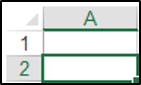
selecteer een cellenbereik met VBA
u kunt Selecteer een groep cellen in een werkblad met behulp van de Selecteer methode en het bereik object., De volgende code selecteert A1: C5:
Range("A1:C5").Select
selecteer een bereik van niet-aaneengesloten cellen met behulp van VBA
u kunt cellen of bereiken selecteren die niet naast elkaar liggen, door de cellen of bereiken te scheiden met behulp van een komma in VBA. Met de volgende code kunt u cellen A1, C1 en E1 selecteren:
Range("A1, C1, E1").Select
U kunt ook sets van niet-aaneengesloten bereiken in VBA selecteren., De volgende code selecteert A1:A9 en B11: B18:
Range("A1:A9, B11:B18").Select
Selecteer alle cellen in een werkblad
u kunt alle cellen in een werkblad selecteren met behulp van VBA. De volgende code selecteert alle cellen in een werkblad.
Cells.Select
selecteer een Rij
u kunt een bepaalde rij in een werkblad selecteren met behulp van het Rijobject en het indexnummer van de rij die u wilt selecteren., De volgende code selecteert de eerste rij in uw werkblad:
Rows(1).Select
selecteer een kolom
u kunt een bepaalde kolom in een werkblad selecteren met behulp van het Kolomobject en het indexnummer van de kolom die u wilt selecteren. De volgende code selecteert kolom C in uw werkblad:
Columns(3).Select
Selecteer de laatste niet-lege cel in een kolom
stel dat u gegevens hebt in cellen A1, A2, A3 en A4 en u wilt de laatste niet-lege cel selecteren die cel A4 zou zijn in de colonne., U kunt VBA gebruiken om dit en het bereik te doen.Einde methode.
het bereik.End methode kan vier argumenten te nemen, namelijk: xlToLeft, xlToRight, xlUp en xlDown.
de volgende code selecteert de laatste niet-lege cel die in dit geval A4 zou zijn, als A1 de actieve cel is:
Range("A1").End(xlDown).Select
Selecteer de laatste niet-lege cel in een Rij
stel dat u gegevens hebt in cellen A1, B1, C1, D1 en E1 en u wilt de laatste niet-lege cel selecteren die cel E1 in de rij zou zijn. U kunt VBA gebruiken om dit en het bereik te doen.Einde methode.,
de volgende code selecteert de laatste niet-lege cel die in dit geval E1 zou zijn, als A1 de actieve cel is:
Range("A1").End(xlToRight).Select
Selecteer de huidige regio in VBA
u kunt de eigenschap CurrentRegion van het Range-Object gebruiken om een rechthoekig bereik van lege en niet-lege cellen rond een specifieke invoercel te selecteren. Als u gegevens hebt in de cellen A1, B1 en C1, selecteert de volgende code dit gebied rond cel A1:
Range("A1").CurrentRegion.Select
zodat het bereik A1:C1 wordt geselecteerd.,
selecteer een cel die relatief is aan een andere cel
u kunt de eigenschap verschuiving gebruiken om een cel te selecteren die relatief is aan een andere cel. De volgende code laat u zien hoe u cel B2 selecteert die 1 rij en 1 kolom relatief is ten opzichte van cel A1:
Range("A1").Offset(1, 1).Select
selecteer een benoemd bereik in Excel
u kunt ook benoemde bereiken selecteren. Stel dat u cellen A1:A4-Fruit hebt genoemd., U kunt de volgende code gebruiken om dit benoemde bereik te selecteren:
Range("Fruit").Select
het selecteren van een cel op een ander werkblad
om een cel op een ander werkblad te selecteren, moet u eerst het werkblad activeren met behulp van de werkbladen.Activeer methode. Met de volgende code kunt u cel A7 selecteren op het werkblad Sheet5:
Worksheets("Sheet5").ActivateRange("A1").Select
manipuleren van het Selectieobject in VBA
zodra u een cel of cellenbereik hebt geselecteerd, kunt u naar het Selectieobject verwijzen om deze cellen te manipuleren., De volgende code selecteert de cellen A1: C1 en stelt het lettertype van deze cellen in op Arial, het lettertypegewicht op vet, de lettertypestijl op cursief en de opvulkleur op groen.
het resultaat is:

gebruikmakend van de met…End With Construct
We kunnen het bovenstaande voorbeeld herhalen met “With” om slechts één keer naar het Selectieobject te verwijzen. Dit bespaart typen en maakt uw code meestal gemakkelijker te lezen.